Cara Melihat Riwayat Pembelian Steam
Diterbitkan: 2022-08-02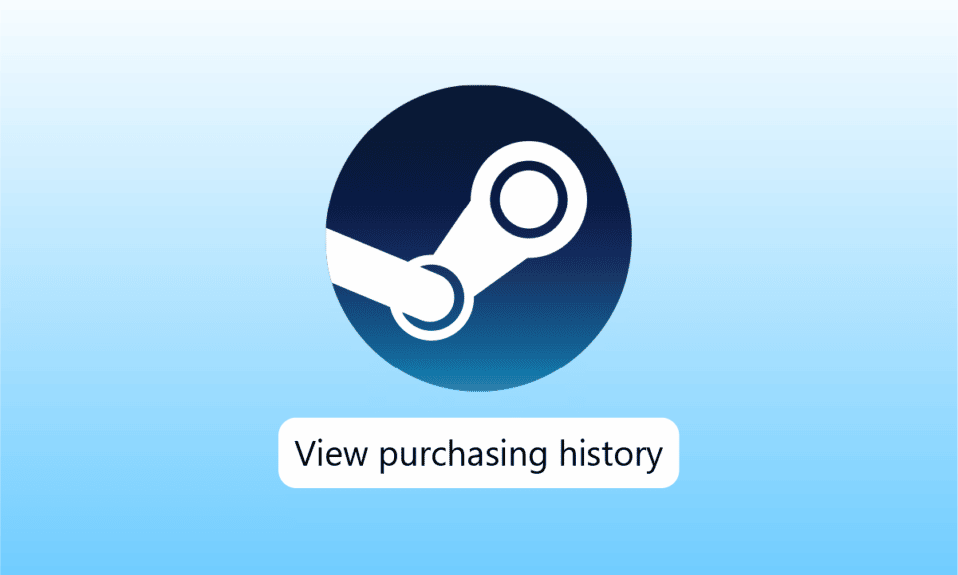
Steam adalah platform game online terkenal dan tujuan terpadu bagi semua gamer untuk mengunduh banyak game, bermain, dan mendiskusikan hal-hal terkait game. Dari membeli game gratis hingga game berbayar, Anda bisa mendapatkan game pilihan Anda di Steam. Riwayat pembelian ini dapat diperiksa di Steam untuk melihat game terbaru atau lama yang Anda beli. Jika Anda juga ingin memeriksa riwayat pembelian Steam Anda, maka Anda berada di tempat yang tepat. Kami memiliki panduan sempurna untuk Anda yang akan membantu Anda mengetahui tentang cara-cara yang dapat membantu Anda dengan riwayat pembelian di Steam. Lanjutkan membaca dokumen untuk mengetahui apa itu riwayat pembelian Steam dan langkah-langkah untuk melihatnya.
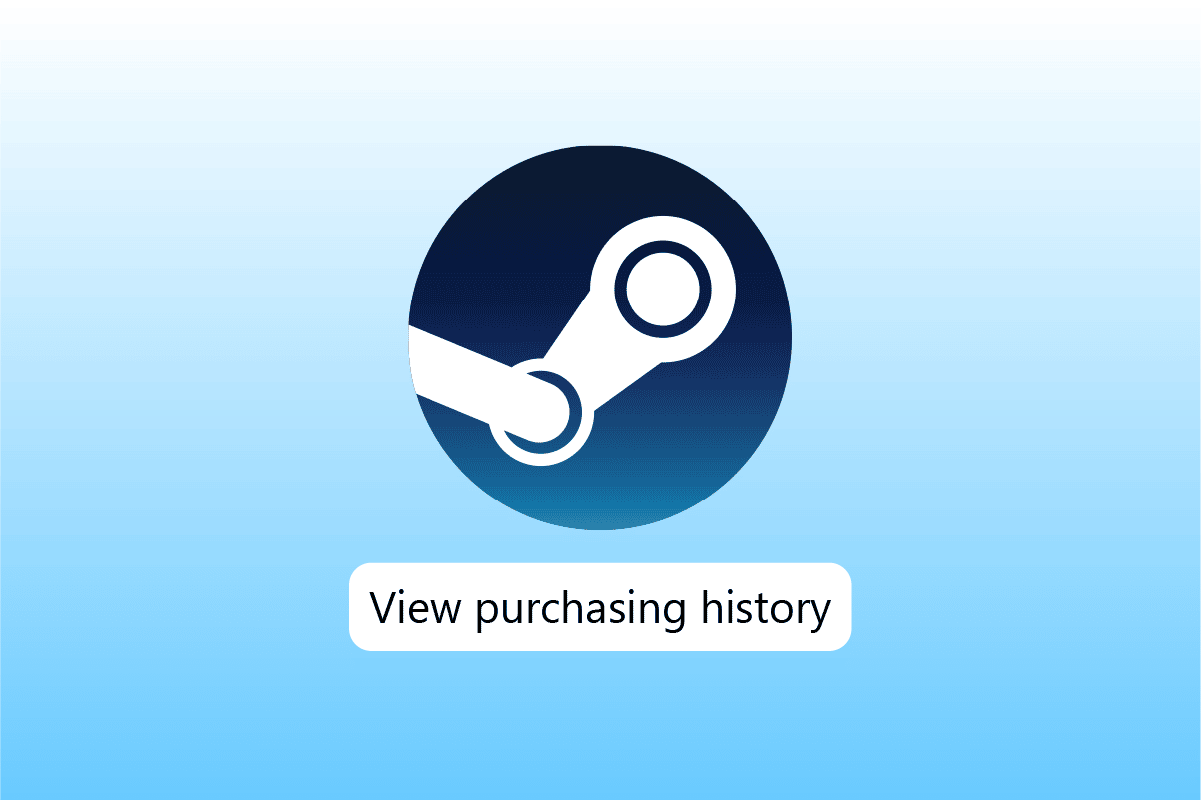
Isi
- Cara Melihat Riwayat Pembelian Steam
- Apa itu GFWL Windows 10?
- Langkah I: Lihat Riwayat Pembelian
- Langkah II: Telusuri Transaksi
- Langkah III: Bukti Pembelian
Cara Melihat Riwayat Pembelian Steam
Riwayat pembelian Steam adalah fitur integral dari Steam yang memungkinkan penggunanya untuk melihat transaksi pembayaran yang mereka lakukan untuk membeli game di Steam. Fitur ini melacak semua game yang dibeli di platform dan informasi terkait. Dari dimainkan hingga tidak dimainkan, ia memiliki semua info tentang game yang Anda langgani.
Juga, fitur ini memberi pengguna Steam detail tentang langganan, profil, dan pendaftaran juga. Jika ada hubungannya dengan uang, itu akan tersedia di riwayat pembelian Steam, termasuk perdagangan dan konten rekaman.
Apa itu GFWL Windows 10?
Games for Windows – Live atau GFWL adalah layanan game online yang memungkinkan PC dengan sistem operasi Windows terhubung ke layanan Microsoft Live. Pengguna GFWL dapat bermain online dan menikmati fitur obrolan termasuk pesan & obrolan suara.
Riwayat pembelian di Steam dapat dengan mudah diakses, tidak hanya itu tetapi Anda juga dapat mengetahui apa yang harus ditemukan dan fitur apa yang dapat Anda gunakan dalam riwayat pembelian dengan metode mudah yang akan Anda buka di bawah ini:
Langkah I: Lihat Riwayat Pembelian
Metode pertama yang harus dipilih adalah melihat riwayat pembelian. Riwayat pembelian Anda bisa sangat informatif dalam melihat semua pembelian terbaru Anda di Steam. Bersamaan dengan itu, apa pun yang Anda beli di Steam akan tercermin dalam riwayat pembelian. Ini memungkinkan Anda untuk memiliki bukti pembelian di platform dan oleh karena itu, Anda perlu mengetahui langkah-langkah untuk mengaksesnya:
1. Tekan tombol Windows , ketik Steam dan klik Open .
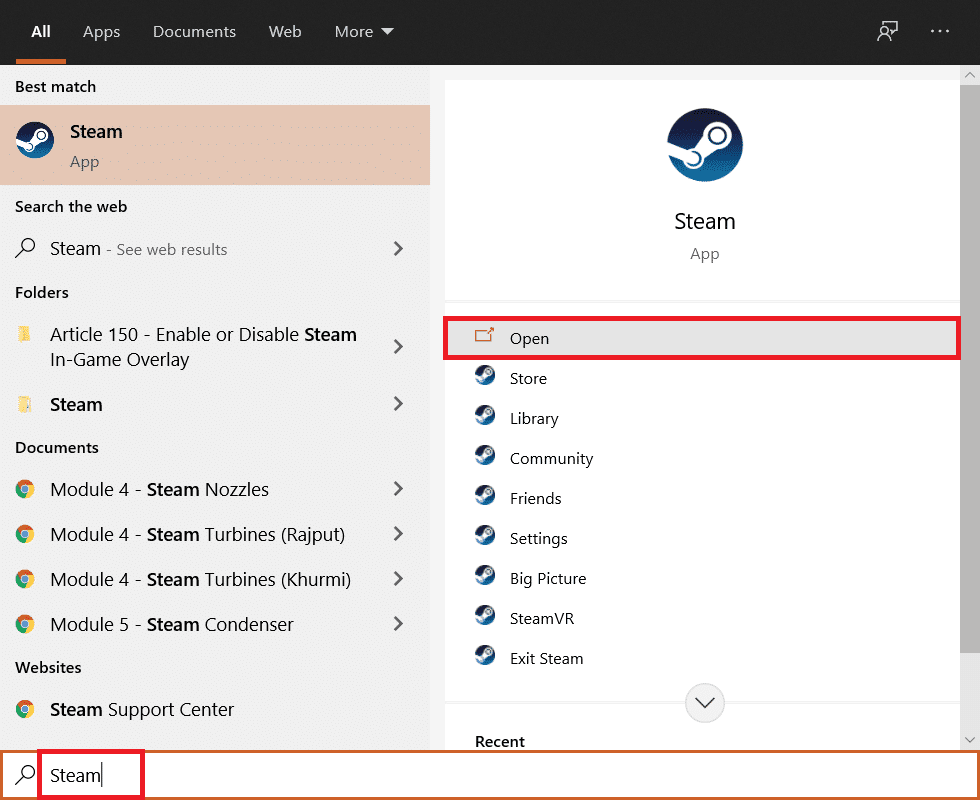
2. Sekarang, di halaman beranda Steam, klik nama Anda di sudut kanan atas.
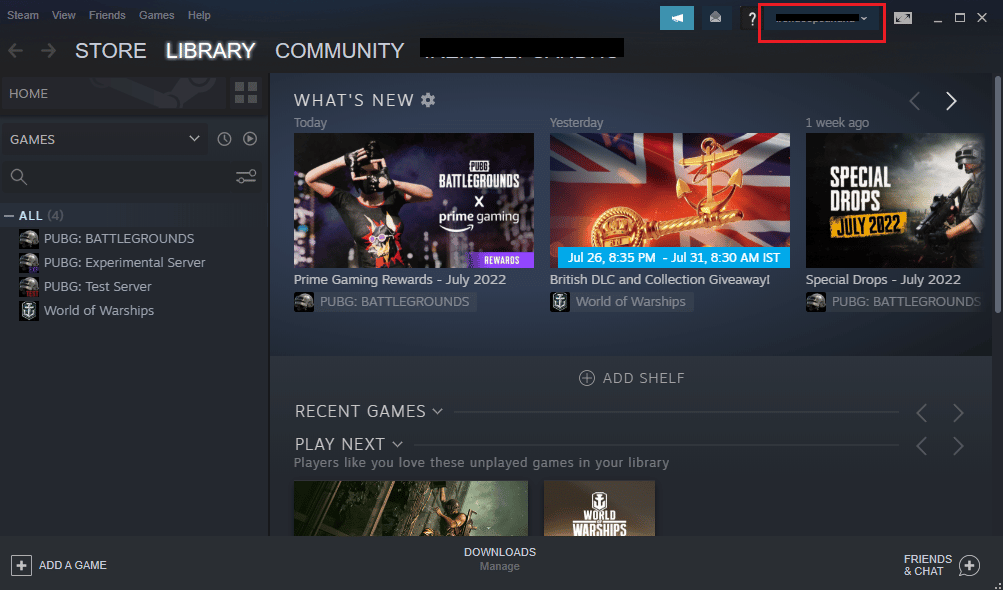
3. Pilih Detail akun dari menu tarik-turun.
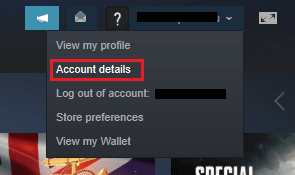
4. Pada STORE & PURCHASE HISTORY , klik View purchase history .
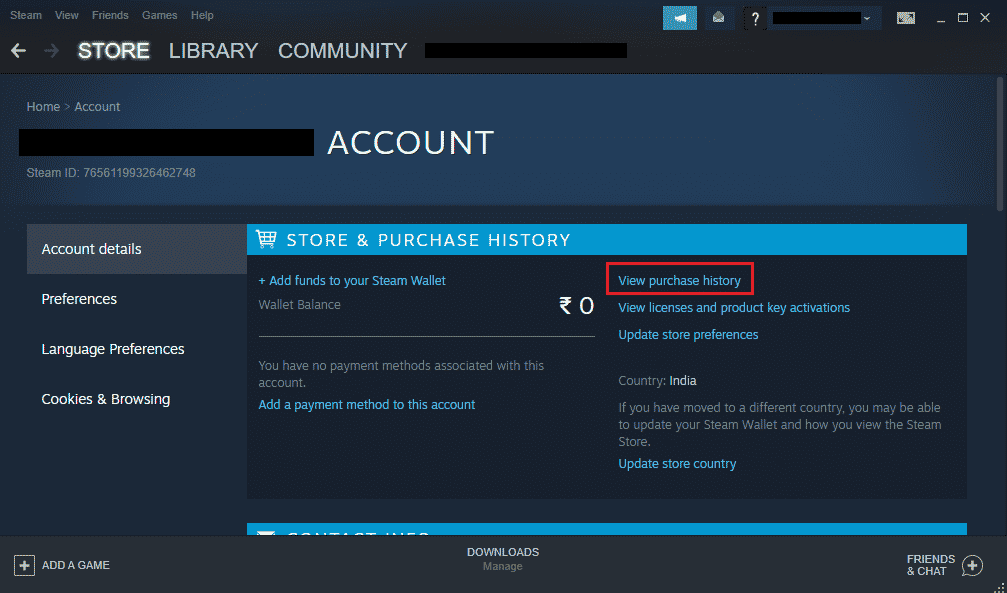
5. Di jendela riwayat pembelian , Anda akan mendapatkan catatan semua pembelian Anda.
Baca Juga: Cara Menonaktifkan Steam Overlay di Windows 10
Langkah II: Telusuri Transaksi
Selain melihat riwayat pembelian, Anda juga dapat menelusuri transaksi di dalamnya. Ini memberi Anda wawasan menyeluruh tentang kapan, di mana, dan berapa jumlah yang Anda habiskan atau uang yang Anda peroleh dari Steam. Semua ini dapat dilihat di riwayat pembelian Steam menggunakan langkah-langkah berikut:
1. Navigasikan ke Lihat jendela riwayat pembelian di aplikasi Steam seperti yang ditunjukkan pada Langkah I.
2. Sekarang, cari bagian Tanggal yang menunjukkan tanggal pasti saat pembelian dilakukan.

3. Di bawah bagian Item , Anda dapat melihat game, aplikasi, atau program yang dibeli di Steam.
4. Di sebelahnya adalah bagian Jenis yang akan membantu Anda mengetahui tentang cara Anda membelanjakan atau memperoleh uang.
5. Tepat untuk itu, Anda dapat memeriksa jumlah total saldo yang telah Anda habiskan atau hilang di platform.
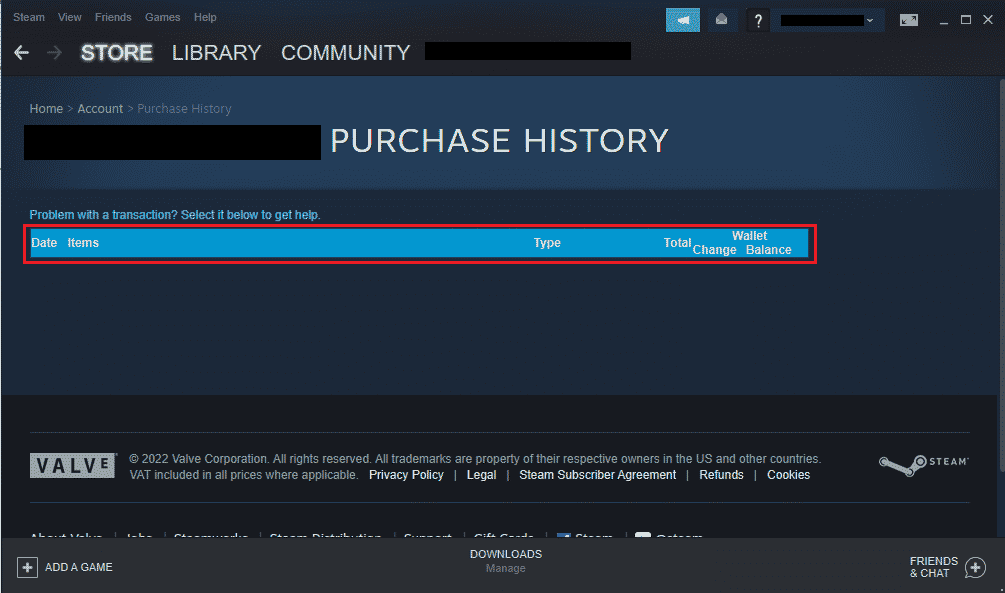
Baca Juga: Perbaiki Gambar Steam Gagal Unggah
Langkah III: Bukti Pembelian
Riwayat pembelian Steam tidak hanya membantu dalam meninjau transaksi yang telah dilakukan melalui Steam, tetapi juga memungkinkan Anda memiliki bukti pembelian. Ada kemungkinan bahwa item yang telah Anda beli tidak tersedia di bagian perpustakaan Steam, dalam kasus seperti itu, Anda bisa mendapatkan bukti pembelian dari riwayat pembelian dan mendapatkan pengembalian uang jika diperlukan.
1. Buka Lihat riwayat pembelian dari detail Akun akun Steam Anda.
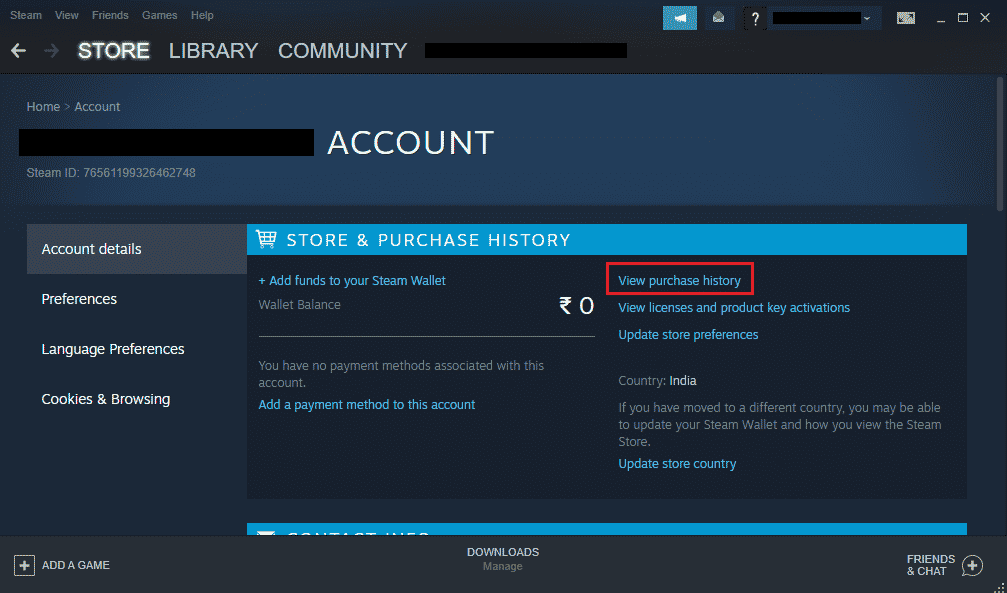
2. Klik transaksi yang Anda inginkan detailnya.
3. Kemudian, klik Saya ingin melihat atau mencetak struk pembelian ini .
Setelah Anda mengklik opsi tersebut, Anda akan menerima tanda terima pembelian beserta nama rekening, metode pembayaran, dan detail transaksi.
Baca Juga : Memperbaiki Steam Error Code e502 l3 di Windows 10
Pertanyaan yang Sering Diajukan (FAQ)
Q1. Apakah GFWL Windows 10 masih aktif?
Jwb. Ya , klien unduhan GFWL masih tersedia untuk gamer online. GFWL telah digantikan oleh Microsoft Store untuk pengguna Windows.
Q2. Apakah riwayat pembelian dapat diunduh?
Jwb. Sayangnya, tidak , riwayat pembelian tidak dapat diunduh. Tidak ada fitur bawaan untuk mengunduh riwayat. Jika Anda ingin tanda terima pembelian tunggal, Anda bisa mendapatkannya dengan mengklik Saya ingin melihat atau mencetak tanda terima untuk pembelian ini. Untuk lebih jelasnya, periksa metode 3 yang diberikan di atas.
Q3. Apa yang ditunjukkan oleh riwayat pembelian?
Jwb. Riwayat pembelian menunjukkan transaksi yang Anda lakukan di Steam. Ini memberikan detail tentang pembayaran yang dilakukan untuk membeli aplikasi , game , atau langganan melalui Steam Store. Dalam transaksi, rincian tentang tanggal, cara pembayaran, dan jumlah total yang dibelanjakan disediakan.
Q4. Mengapa riwayat pembelian saya tertunda?
Jwb. Jika Anda melihat pembelian yang tertunda di riwayat pembelian akun Steam Anda, itu mungkin karena pembelian yang tidak lengkap . Ini dapat terjadi karena masalah jaringan atau ketika pengguna mencoba melanjutkan pembelian lain .
Q5. Berapa lama saya bisa mengharapkan pembelian Steam tetap tertunda?
Jwb. Biasanya diperlukan waktu sekitar 5 hari untuk menyelesaikan pembelian yang tertunda. Namun, beberapa pengguna juga melaporkan telah menunggu selama 10 hari , setelah itu permintaan pembelian selesai. Oleh karena itu, itu tergantung pada pembelian dan akun Anda.
Q6. Bisakah saya membatalkan transaksi yang tertunda?
Jwb. Ya , Anda dapat membatalkan transaksi yang tertunda dengan menghubungi pedagang yang telah melakukan tagihan. Setelah transaksi yang tertunda dibatalkan, Anda dapat menghubungi bank atau pemegang rekening Anda untuk memeriksa keberadaan pembayaran.
Direkomendasikan:
- Perbaiki Kesalahan Pengontrol pada Ideport IDE Perangkat
- Cara Membatalkan Tautan Akun EA dari Xbox
- Cara Membuat Steam Hapus Simpanan Cloud
- Perbaiki Tidak Dapat Menginisialisasi Steam API di Windows 10
Saat melihat riwayat pembelian di Steam dapat bermanfaat bagi sebagian orang, itu bisa menjadi pekerjaan yang membuat stres bagi orang lain. Untuk alasan yang sama, kami berharap panduan kami membantu Anda dalam banyak hal dan berhasil memberi tahu Anda tidak hanya tentang cara melihat riwayat pembelian Steam tetapi juga tentang bagaimana Anda bisa mendapatkan detail pembelian Anda di platform. Jika itu membantu Anda, beri tahu kami metode mana yang menjadi favorit Anda dan mengapa. Untuk pertanyaan atau saran lebih lanjut, tinggalkan komentar untuk kami.
